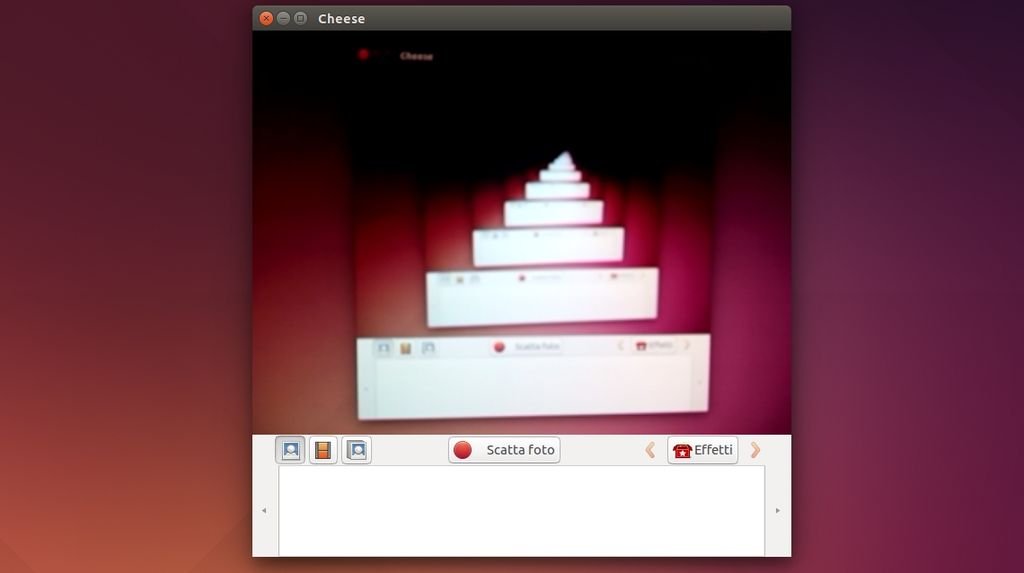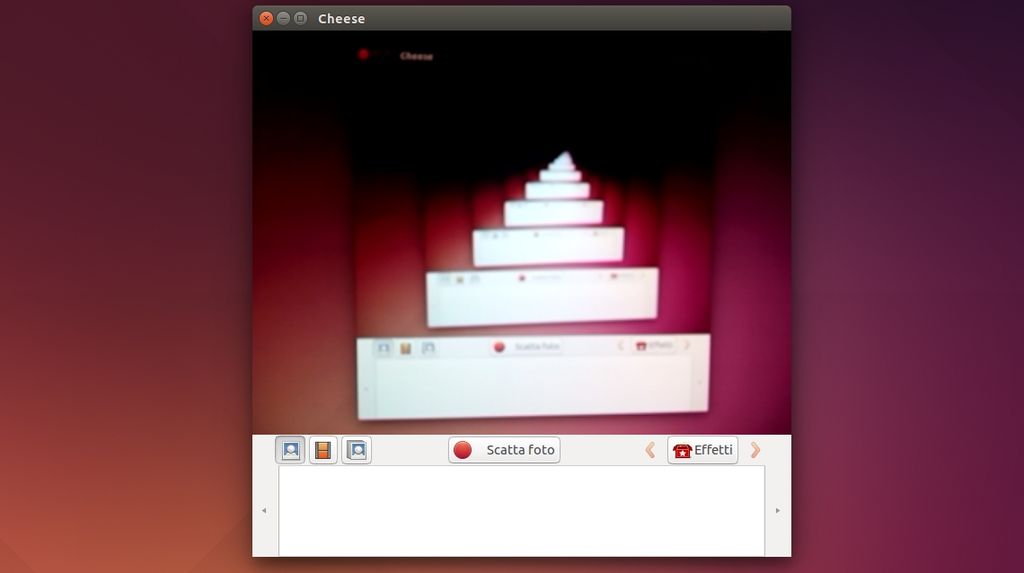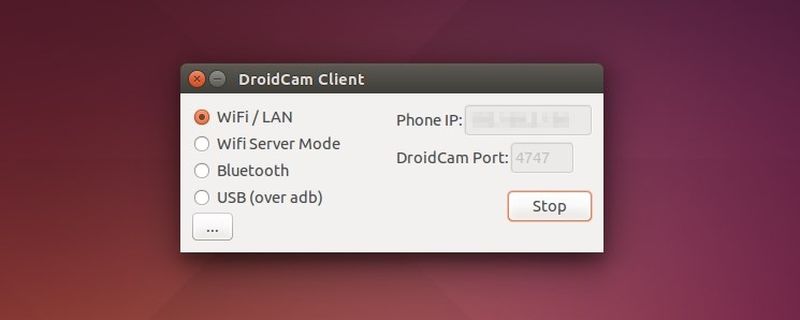Se abbiamo però un pc desktop, dovremo acquistare a parte una webcam con il rischio che questa non funzioni correttamente in Linux o di avere altri problemi (oltre a spender soldi magari per utilizzarla pochissime volte). Per evitare tutto questo possiamo utilizzare come webcam la fotocamera del nostro smartphone o tablet Android, grazie all’applicazione DroidCam e il client per Linux.
Utilizzare DroidCam è semplicissimo, basta avviare l’applicazione da device mobile e inserire ad esempio ip e porta Wifi nel client, una volta collegato basta avviare un’app dedicata alla webcam (come ad esempio Cheese) , Skype ecc ed ecco l’immagine della fotocamera come una normale webcam.
Ecco come utilizzare DroidCam in Linux:
Per prima cosa installiamo l’app DroidCam in Android collegandoci alla pagina dedicata in Google Play Store.
Ora possiamo scaricare il client DroidCam dai seguenti link:
una volta scaricato il file tar.gz lo estraiamo e salviamo il tutto in una cartella denominata droidcam e la spostiamo nella home.
Avviamo il terminale e digitiamo:
cd droidcam sudo ./install
al termine dell’installazione potremo avviare il client DroidCam per Linux digitando:
./droidcam
ora avviamo l’applicazione per Android e impostiamo il metodo di connessione (nel mio caso Wifi) inserendo ad esempio ip e porta indicata dall’app nel client.
A questo punto possiamo avviare Cheese, Skype o altra applicazione dedicata alla gestione, visualizzazione della webcam.
Ad esempio possiamo avviare VLC per testare DroidCam digitando da terminale:
vlc v4l2:// :v4l2-dev=/dev/video0
e avremo VLC avviato con quanto riprodotto dalla nostra fotocamera.
Per gli user esperti è possibile anche cambiare la risoluzione della webcam “virtuale” operando nel modulo v4l2loopback del Kernel, per prima cosa dovremo bloccarlo digitando:
sudo rmmod v4l2loopback-dc
e ora possiamo impostare la risoluzione preferita digitando:
sudo insmod /lib/modules/`uname -r`/kernel/drivers/media/video/v4l2loopback-dc.ko width=WIDTH height=HEIGHT
nel comando dovremo modificare WIDTH e HEIGHT con la risoluzione preferita come 320×240, 480×360, 640×480, 960×720
esempio per impostare 640×480 basta digitare:
sudo insmod /lib/modules/`uname -r`/kernel/drivers/media/video/v4l2loopback-dc.ko width=640 height=480
Per gli utenti Arch Linux, Manjaro e derivate è possibile installare facilmente il client DroidCam da AUR.
Ricordo che il client di DroidCam è disponibile anche per Microsoft Windows